top of page
Créative Attitude
La Créativité Est Contagieuse, Faîte La Tourner !
*****************************************


"Bottes, dentelle et beaucoup de grâce."

TutorielScrapLotsOfGraceBy©CréativeAttitude/Ecrit le : 29/04/2020
* Le Logiciel Que J'utilisé Est Corel Paint Shop Pro x5
* Tube de votre choix
Le tube PTU "Anna Liwanag 91-3" que j'ai utilisé est de ©Anna Liwanag
* Le Wordart Est de ©LoveSVG
* Le Cluster Est De ©CréativeAttitude
* Le Reste Du Matériel Utilisé A été Trouvé Sur Le Net
****************************************************************************************
( Ce tutoriel a été créé, imaginé et rédigé par moi-même.
Toute ressemblance avec un autre tutoriel ne serait que pure coïncidence.)
**************************************************************************************
NB:Pour bien placer les éléments prendre exemple sur mon modèle
N'hésitez a vous y référer plusieurs fois pendant votre réalisation
1
Copier/coller le tube "Background"
Objet - Alignement - Haut
Et fermer l'oeil du calque on y reviendra plus tard
2
Copier/coller le tube "ClusterBackground"
3
Copier/coller le tube "Cluster"
Et déplacer le "BackgroundCluster"
pour qu'il soit bien dans l'intérieur du "Cluster"
Se placer sur le calque du "Cluster"
Calque - fusionner avec le calque du dessous
Objet - Alignement - centrer
Objet - Alignement - Haut
4
Copier/coller le tube "Floor"
Objet - Alignement - Bas
5
Copier/coller le tube "Cactus"
Placer sur la droite de votre scrap
Calque - dupliquer
Image - Mirroir
6
Copier/coller le tube "Floor2"
Objet - Alignement - Bas
7
Copier/coller le tube "Foliage"
Placer au milieu sur le haut du tube "Floor2"
8
Copier/coller le tube "Fence"
Placer au milieu devant le tube "Foliage"
9
Copier/coller le tube "Déco1"
Placer au milieu devant le tube "Fence"
10
Copier/coller le tube "Deco2"
placer sur la droite de votre scrap
11
Copier/coller le tube "Barrel"
placer sur la gauche de votre scrap
12
Copier/coller le tube "Lamp"
placer sur la gauche de votre scrap
13
Copier/coller votre tube
Redimensionner si besoin
Effets - Effets 3D - Ombre de portée (à votre goût)
Placer au milieu de votre scrap
14
Copier/coller le tube "Harmonica"
placer sur la gauche de votre scrap
15
Copier/coller le tube "Branch"
placer sur le bas gauche devant le tube "Floor2"
16
Copier/coller le tube "TreeTrunk"
Placer sur la droite de votre scrap
17
Copier/coller le tube "Déco3"
Placer sur la droite de votre scrap
18
Vérifier vos éléments qu'ils soient tous bien placés
(voir modèle si besoin)
Fusionner les calques visibles
Objet - Alignement - centrer le support
19
Image - Redimensionner
20
Rouvrir l'oeil du Tube "Background"
21
Copier / Coller le "wordart"
Placer comme sur mon modèle
22
Si vous utilisez un tube payant mettre le copyright de l'artiste
et votre licence OBLIGATOIRE.
Ajouter mon copyright
Tutoriel Créé Par © CreativeAttitude / www.creativeattitude.wixsite.com / Version De (VotreNom)
Signer votre créa
Fusionner les calques visibles
enregistrer en PNG
Voilà ! Votre Scrap est terminé
* * * * * * * * * * * * * * * * * * * * * * * * * * * * * * * * * * * * * * * * * * * * *
N'hésitez à m'envoyer vos version à cette adresse
creativeattitude.wix@gmail.com
* * * * * * * * * * * * * * * * * * * * * * * * * * * * * * * * * * * * * * * * * * * * *

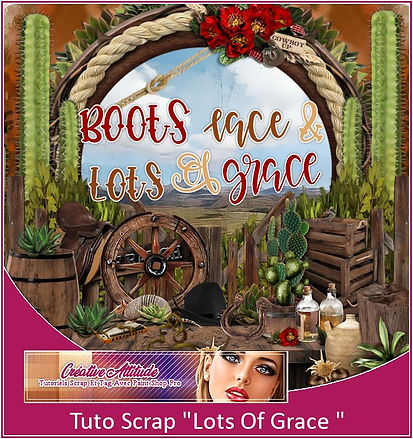









bottom of page